サムスンの自動バックアップについて知っておくべき5つのこと
重要なデータを失うことは、私たちが決して見たくない特定の悪夢になるでしょう。 しかし、Samsungデバイスに保存されているすべてのデータが突然失われた場合はどうなりますか? 時々私たちが特定のことを知ることができるが、それでもそれを知らないのは驚くべきことです。 サムスンの自動バックアップの場合も同様です。 ストレージについてよりよく知るためには、これが何であるかについての完全な情報を持っている必要があります。
- 1. Samsung Auto Backupとは何ですか?
- 2.ギャラリーから写真の自動バックアップを削除するにはどうすればよいですか
- 3.GalaxyS4自動バックアップを有効にする方法
- 4.「自動バックアップ」の写真はどこに保存されますか?
- 5. Google+とPicasaから写真を削除した後、GalaxyS4の自動バックアップアルバムから写真を削除できません
1. Samsung Auto Backupとは何ですか?
Samsung Auto Backupは、Samsung外付けドライブにバンドルされている完全にバックアップされたソフトウェアであり、リアルタイムモードまたはスケジュールモードのバックアップも可能です。
2.ギャラリーから写真の自動バックアップを削除するにはどうすればよいですか(スクリーンショット付きのステップバイステップガイド)
1.最初のそして最も重要なステップはあなたの電話の設定に行くことです。

2.次に、スクロールして[アカウントと同期]をタップする必要があります。
3.次に、下にスクロールして、同期された電子メールアドレスをタップします。
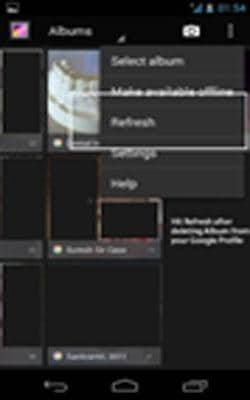
4. [Picasaウェブアルバムを同期]を投稿してタップし、不要な写真のチェックを外すか、無効にしてデバイスから削除します。
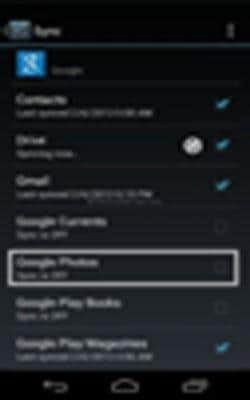
3.GalaxyS4自動バックアップを有効にする方法
お使いの携帯電話を徹底するためには、これらの側面についても理解することが非常に重要です。 より良いアクセスを可能にするために、これを携帯電話にどの程度正確にバックアップするかを理解する必要があります。 方法は次のとおりです。-これらの簡単な手順に従うだけで、自動バックアップが完了します。-
a。 ホーム画面に来る
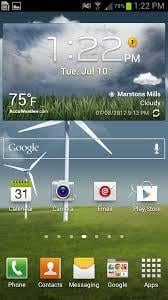
b。 ホーム画面から、メニューキーをクリックします
c。 次に、設定に移動します

d。 そこから[アカウント]タブを選択する必要があります

e。 次に、バックアップのオプションを選択する必要があります
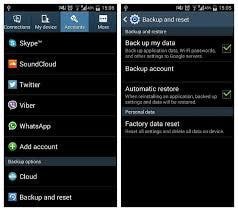
f。 次に、クラウドのオプションが表示されます

g。 あなたがしなければならないのはそれをリセットしてバックアップをタップすることです
h。 バックアップアカウントを設定する必要があることを投稿します。
4.「自動バックアップ」の写真はどこに保存されますか?
保存されている写真がどこにどのように正確に保存されているかを知ることは難しい場合があります。 どの方法がこの基準に最適であるかを確認するには、さまざまな方法と方法があります。 したがって、自動バックアップ写真はこれらのいずれかに保存されます
1)グーグル+-写真はここに保存できます。 写真を自動的に微調整したり、赤目現象やカラーバランスなどのクレイジーな効果を取得したり、一連の画像からアニメーションGIFを作成したりできる可能性もあります。
2)ドロップボックス:-これは、写真を保存できるさらに別の種類のクレイジーなソフトウェアにもなりました。 これには、独自の追加の利点があります。
3)ビットトレント同期は、写真の保存に使用できるさらに別のアプリです。 これは素晴らしいアプリですが、結果としてクレイジーな出力になります。
5. Google+とPicasaから写真を削除した後、GalaxyS4の自動バックアップアルバムから写真を削除できません
これは、人々が直面する可能性のある多くの問題のXNUMXつでもあります。 それはひどいことですが、これのために人々は待つことができます。 したがって、与えられているのは自動バックアップから画像を削除する必要があるということです。 これらの手順を賢く実行すれば、問題は解決します。
1.電話の[設定]接続に移動します

2.アカウント(タブ)をクリックします

3.マイアカウントでGoogleを選択します
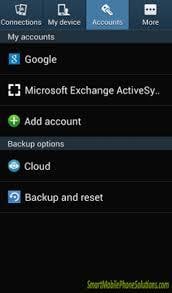
4.メールIDをきちんと入力します>
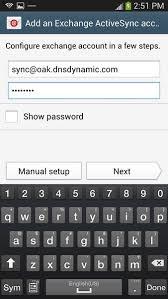
5.一番下までスクロールします
6.また、[Picasaウェブアルバムの同期]のチェックを外します
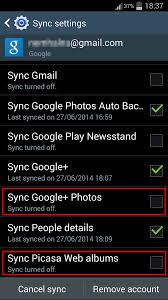
これを実行すると、Picasaウェブアルバムから写真を保存する問題を回避できます。 今必要なのは良いバックアップです。 したがって、注意して、これらの設定を試してください:-
1.設定に戻ります

2. [その他](タブ)をクリックします
3.ここには、アプリケーションマネージャーと呼ばれるものがあります
4.ここであなたがしなければならないのはギャラリーを見つけることだけです
5.次に、問題が発生することなく、キャッシュをクリアするだけです。

6.次に、使用可能なすべてのデータをクリアします。
したがって、手順を適切に実行すると、バックアップの作成と同時にデータのクリアが非常に簡単になります。 したがって、存在する種類の関数をよく嫌うのであれば、これは問題にはならないはずです。
最後の記事